GNOME ist eine ziemlich einfache und optimierte grafische Benutzeroberfläche (GUI) für Linux, und viele Benutzer schätzen ihr minimalistisches Aussehen. Obwohl es ziemlich einfach ist, können Sie GNOME an Ihre Vorlieben anpassen. Dank GNOME Tweaks und der Benutzerthemenerweiterung können Sie das Aussehen und Verhalten der oberen Leiste, Fenstertitelleisten, Symbole, Cursor und vieler anderer UI-Optionen ändern.
Legen Sie los
Bevor Sie Ihr GNOME-Design ändern können, müssen Sie Tweaks installieren und die Benutzerdesign-Erweiterung aktivieren.
Installieren Sie GNOME-Tweaks
Tweaks finden Sie im GNOME Software Center, wo Sie es mit nur einem Klick schnell installieren können.
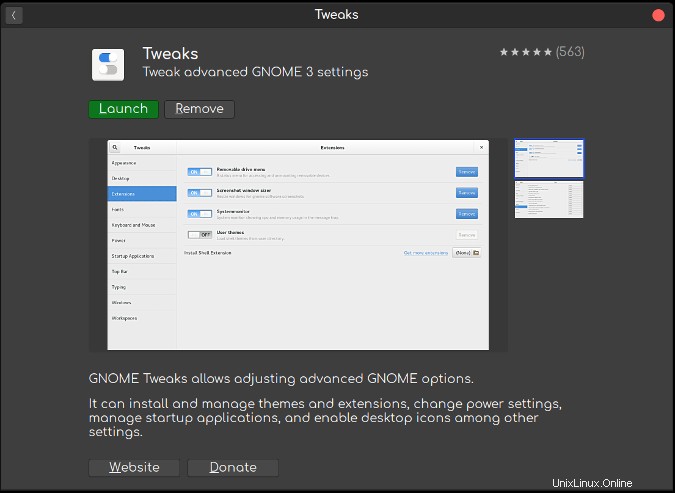
Wenn Sie die Befehlszeile bevorzugen, verwenden Sie Ihren Paketmanager. Zum Beispiel auf Fedora oder CentOS:
$ sudo dnf install gnome-tweaksUnter Debian oder ähnlich:
$ sudo apt install gnome-tweaksBenutzerthemen aktivieren
Starten Sie Tweaks und wählen Sie Erweiterungen, um die Erweiterung für Benutzerdesigns zu aktivieren . Suchen Sie nach Benutzerdesigns und klicken Sie auf den Schieberegler, um ihn zu aktivieren.
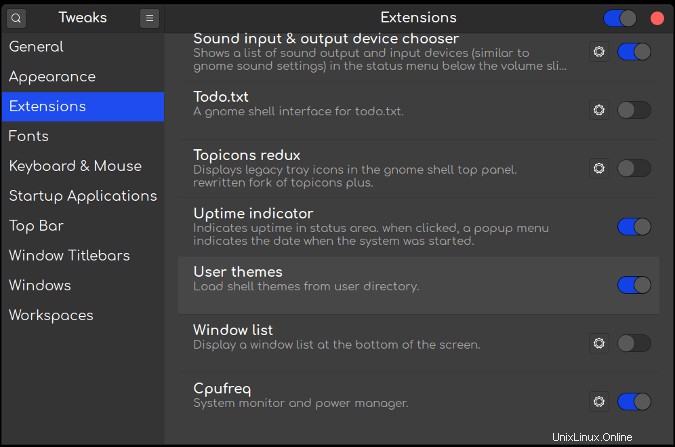
Holen Sie sich ein Design
Nachdem Sie diese Voraussetzungen erfüllt haben, können Sie einige Designs suchen und herunterladen. Eine großartige Seite, um neue Themen zu finden, ist GNOME-Look.org.
Auf der linken Seite der Seite befindet sich eine Liste mit Themenkategorien. Sobald Sie ein gewünschtes Design gefunden haben, müssen Sie es herunterladen. Ich habe die .tar heruntergeladen Datei direkt in die .themes Verzeichnis unter meinem Home-Verzeichnis (möglicherweise müssen Sie das Verzeichnis zuerst erstellen):
$ mkdir ~/.themes
Wenn Sie möchten, dass alle Benutzer der Maschine das Design verwenden können, platzieren Sie es in /usr/share/themes .
$ tar xvf theme_archive.tar.xz
Nachdem Sie die Datei heruntergeladen haben, extrahieren Sie das Archiv. Sie können die .tar.xz löschen Datei, um Speicherplatz zu sparen.
Design anwenden
Um Ihr neues Design anzuwenden, gehen Sie zum Erscheinungsbild Abschnitt in Tweaks. Hier können Sie verschiedene Optionen für jeden Aspekt Ihres Desktops auswählen.
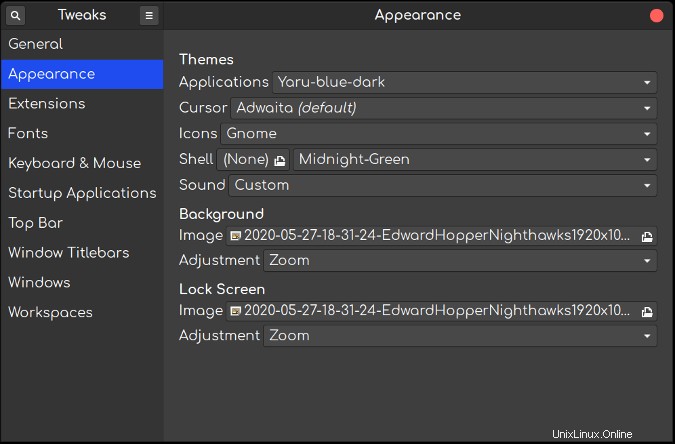
Vielfalt ist die Würze des Lebens
Weitere Linux-Ressourcen
- Spickzettel für Linux-Befehle
- Spickzettel für fortgeschrittene Linux-Befehle
- Kostenloser Online-Kurs:RHEL Technical Overview
- Spickzettel für Linux-Netzwerke
- SELinux-Spickzettel
- Spickzettel für allgemeine Linux-Befehle
- Was sind Linux-Container?
- Unsere neuesten Linux-Artikel
Die Möglichkeit, einen Computerdesktop mit verschiedenen Hintergrundbildern, Farben, Schriftarten und mehr zu personalisieren, ist eine beliebte Funktion, seit die ersten grafischen Benutzeroberflächen auf den Markt kamen. GNOME Tweaks und die User-Themes-Erweiterung ermöglichen diese Anpassung in der GNOME-Desktopumgebung auf allen GNU/Linux-Betriebssystemen, wo sie verfügbar ist. Und die Open-Source-Community bietet weiterhin eine große Auswahl an Themen, Symbolen, Schriftarten und Hintergrundbildern, die jeder herunterladen, damit spielen und anpassen kann.
Was sind Ihre Lieblings-GNOME-Themen und warum mögen Sie sie? Bitte teilen Sie die Kommentare.